Jak urychlit animace, aby se Android stal rychlejším

Zařízení Android zobrazují animace při přechodu mezi aplikacemi, okny a různými nabídkami. Animace často vypadají hladce, ale do zabírají čas - a někdy mohou dokonce způsobit zpoždění telefonu, pokud je nedostatek zdrojů.
SOUVISEJÍCÍ: Jak zpřístupnit možnosti vývojáře a povolit ladění USB na Androidu
Dobrou zprávou je, že tyto animace můžete skutečně urychlit nebo zakázat, aby se váš telefon cítil rychleji. To je klíčové slovo, protože ve skutečnosti neuskutečňuje zrychlení vašeho telefonu, je to jen tak, že se to zdá, protože menu a co se nenačítá rychleji. Pokud se ale rozhodnete zakázat animace, zabrání některé zatížení CPU / GPU, což určitě pomůže snížit zpoždění na systémech s nižšími zdroji.
První krok: Aktivovat volby vývojáře
Pokud jste dosud nemáte povoleny možnosti vývojáře, musíte to udělat nejdříve. Už máme podrobné vysvětlení, jak to udělat, ale zde jsou rychlé a špinavé kroky:
- Otevřít nastavení> O telefonu (Nastavení> Systém> O telefonu v Oreo)
- Klepněte na číslo sestavení 7krát
- Nyní jste vývojář! (


)> Krok 2: Změna animací
Pokračujte a přejděte do volby Vývojář menu, potom přejděte dolů do sekce Kreslení.
Zde hledáte tři nastavení: Měřítko animace okna, Měřítko přechodových animací a Měřítko trvání animátoru.
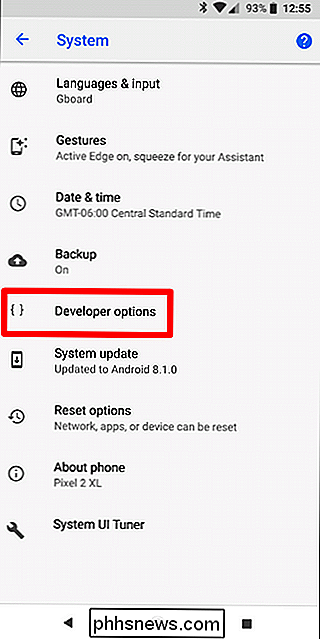
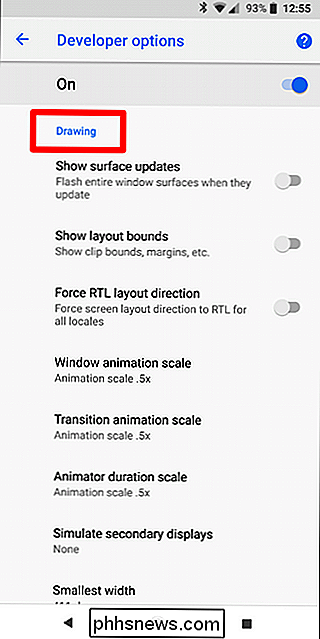
To, co změníte, bude vaším upřednostňováním. Já osobně chci vidět nějaké množství animace, protože to všechno vypadá hladší. Jako takový jsem nastavil všechny tři až .5x, aby je urychlil z výchozí volby (1x), aniž by je zcela zabíjel.
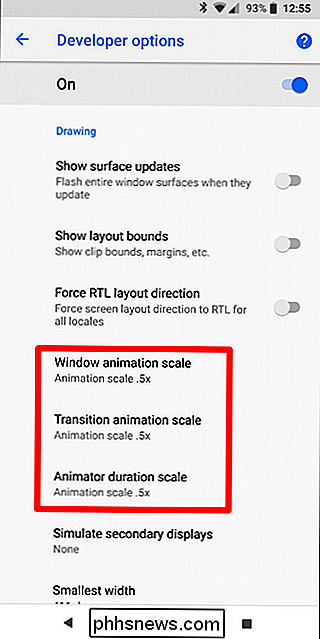
Pokud se snažíte, aby se sluchátko s nižší hodnotou cítilo trochu snappier, pokračujte a deaktivujte všechny animace zcela. To by mělo vést k tomu, že se telefon bude cítit rychleji a bude méně zdanit omezený hardware.
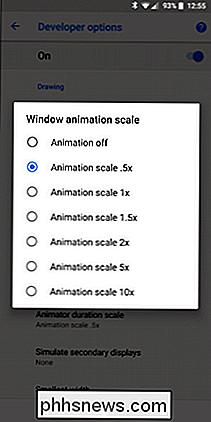
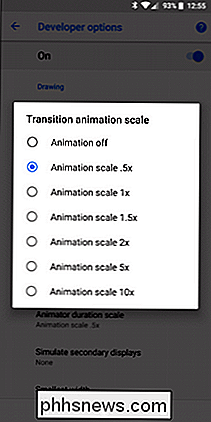
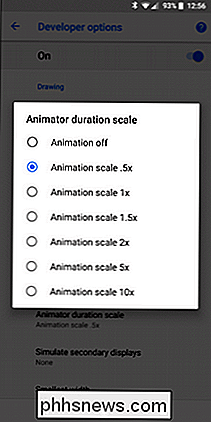

Jak vyčistit kontextovou nabídku Windows Messenger
Pokud jste někdy nalezli pravé kliknutí na něco a přemýšleli jste, odkud pocházejí všechny ty věcičky, nejste sami. Chcete se zbavit kruhu, který nepoužíváte, a do kontextového menu přidávat některé skutečně užitečné položky? Můžete to. Ve výchozím nastavení Windows obsahuje v této kontextové nabídce spoustu možností a tento seznam narůstá při instalaci dalších aplikací.

Co uživatelé Unity potřebují vědět o Ubuntu 17.10 GNOME Shell
Ubuntu 17.10 "Artful Aardvark" upustil z desktopu Unity 7, místo toho přešel na GNOME Shell. Vývojáři Ubuntu se snažili, aby desktop GNOME Shell pracoval stejně jako Unity, ale stále existují velké rozdíly. Zde je to, co potřebujete vědět. Jak funguje GNOME Shell odlišně od Unity 7 SOUVISEJÍCÍ: Co je nového v Ubuntu 17.



